Мазмұны
2025 жылы культтық AirPods құлаққаптарына 9 жыл толады. Осы уақыт ішінде олар Apple экожүйесінің маңызды бөлігіне айналып, сымсыз дыбыс туралы көзқарасты өзгертті. Бірақ олардың минималистік дизайнының артында құлаққаптарды одан да ақылды ететін көптеген мүмкіндіктер жасырылған.
AirPods-тың топ-10 жасырын функциясын баяндаймыз, біз сіз үшін ең қызықтысын жинадық!
Жолда бар жатсыз ба немесе кезекте досыңызбен біргесіз бе? Бірге музыка тыңдап, кино қарауға болады! «Аудиомен бөлісу» функциясын пайдаланып, өзіңіздің iPhone-ға немесе iPad-қа екі жұп құлаққапты қосуға болады. Осылайша, дыбыс девайстан екі құрылғыға бір уақытта таратылады. Ең бастысы – сіз және сіздің «серігіңіз» дыбысты өздігінше басқара аласыз.
Қалай қосуға болады? AirPods немесе Beats-ті iPhone-ға немесе iPad-қа қосып, оны киіңіз. AirPlay белгішесін түртіп, «Аудиомен бөлісуді» таңдаңыз. Досыңыздың ашық құлаққаптарын құрылғыға жақындатыңыз. Жұпты жасау үшін экрандағы нұсқауларды орындаңыз.
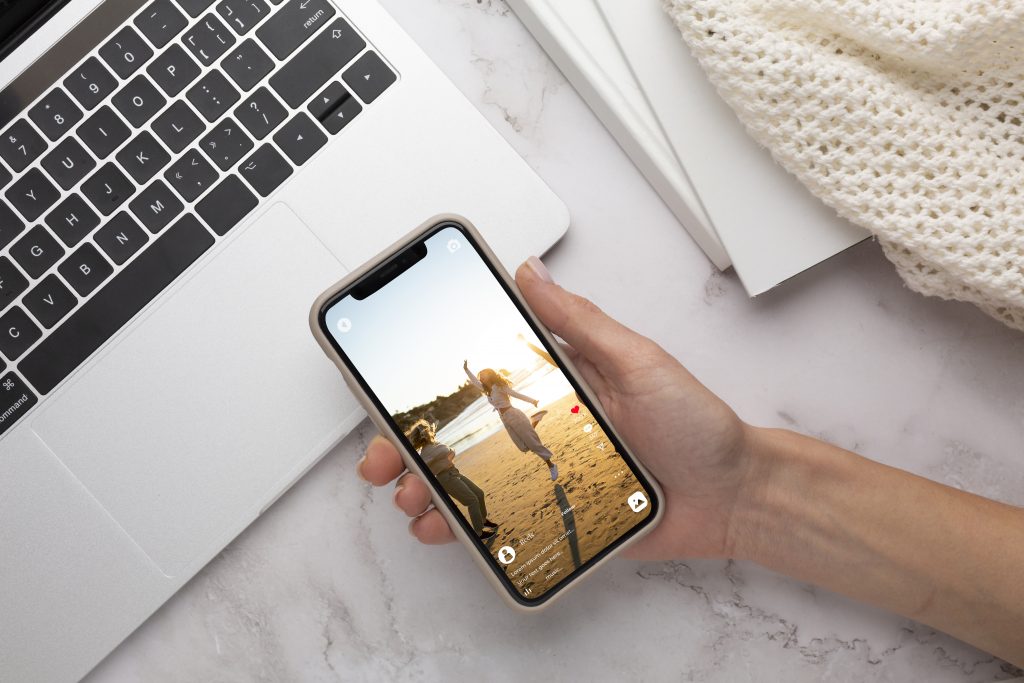
AirPods сіздің қажеттіліктеріңізді естиді және түсіне алады. Мысалы, әңгімелескенде дыбыс деңгейін автоматты түрде төмендете алады. Сөйлесіп болғаннан кейін, дыбыс қайта қалпына келеді. Бұл өте ыңғайлы: егер біреу кенеттен сұрақ қойса, құлаққапты шешудің немесе әуенді басып тұрудың қажеті жоқ, плейлист сізбен бірге бейімделеді.
Қалай қосуға болады? iPhone-дағы Баптаулар бөліміне өтіңіз. AirPods-ты таңдап, «Әңгімені тану» опциясын іске қосыңыз. «Жеке дыбыс деңгейі» параметрін де белсендіруге болады – ол дыбысты автоматты түрде қоршаған ортаға бейімдейді. Бұл опция AirPods Pro 2 және AirPods 4 (ANC-мен) құрылғыда қолжетімді.
«Live-тыңдау» функциясы арқылы сіздің iPhone микрофон рөлін атқара алады.
Бұл мүмкіндік сыртқы дыбысты күшейтіп, оны AirPods-қа жібереді. Осылайша, есігі жабық басқа бөлмеде не айтып жатқанын тыңдауға болады. Немесе соңғы партада отырсаңыз – лектордың сөзін анық ести аласыз. Сондай-ақ опцияны
радио бала бағушы ретінде пайдалануға болады: iPhone-ды балаңыздың бөлмесіне қалдырып, AirPods арқылы өз ісіңізбен айналысасыз. Егер сәби оянса немесе жыласа – сіз оны бірден түсінесіз.
Функцияны қолдану үшін сізге Beats немесе Apple құлаққаптары қажет:: AirPods 2, AirPods 3, AirPods 4, AirPods Pro (1, 2 буынды) немесе AirPods Pro Max. Алдымен, «Live-тыңдау»-ды Басқару орталығына қосу керек. Оны түртіңіз және сол жақ жоғарғы бұрышта «+» белгісін басыңыз. Содан соң «Басқару элементін қосу» бөлімінде «Live-тыңдау» іздеу жолына енгізіңіз. Қолдануды бастау үшін AirPods-ты киіңіз, Басқару пунктінде микрофон белгішесін басыңыз, дыбыс деңгейін реттеңіз және iPhone-ды серігіңіздің жанында қалдырыңыз.

Бұл функция рульді жүргізіп жатқанда, қолыңыз бос емес кезде немесе телефоныңыз сөмкеде жатқанда өте ыңғайлы. Siri AirPods-ты киген кезде кіріс хабарламаларды дауыстап оқып беретіндей реттеңіз.
Оны қосу үшін құлаққапты тағыңыз, Баптаулар > Хабарламалар > Хабарламаларды жариялауға өтіңіз және жүгірткіні іске қосыңыз.
Сіз IPhone -ды үйде қалдыра аласыз, құлаққапты киіп, музыканы тікелей сағаттан тыңдай аласыз. Бұл, мысалы, жаттығу кезінде ыңғайлы. Сонымен, Apple Watch-те IPhone-сыз музыка тыңдамас бұрын, смартфонға тректерді жүктеу қажет болады. Содан кейін – оларды сағатпен синхрондаңыз: IPhone-да Watch қосымшасын ашып, «Менің сағатым» қойындысынан «Музыка» > «Музыка қосу» жолын табыңыз. Apple Watch құрылғысына жүктеп алғыңыз келетін әндерді белгілеңіз.
Егер сіз өзіңіздің AirPods-ты IPhone-ға әлдеқашан қосқан болсаңыз, олар сіздің сағатыңызды автоматты түрде таниды және оған қосылады. Жай ғана киіңіз және әнді қосыңыз. AirPods-ты Apple Watch-ке қолмен қосу үшін, бүйірлік түймені басыңыз және Басқару пунктін ашыңыз, AirPlay (үшбұрыш және үш сақина) > «Қосылу» белгішесін түртіңіз.

Әдепкі бойынша AirPods стерео дыбысты ойнатуға бағытталған, мұнда екі арна қолданылады: сол және оң. Бірақ егер сіз тек бір құлаққаппен музыка тыңдасаңыз немесе телефонмен сөйлессеңіз, дыбыстың бір бөлігі жоғалып кетуі мүмкін. Сондықтан «Моно-аудио» режимін іске қосқан дұрыс, осылайша екі АirPods бірдей контентті ойнатады.
Ол үшін IPhone-да «Баптаулар» > «Әмбебап қолжетімділік» > «Аудиобейнелеу» өтіңіз, және «Моно-аудионы» іске қосыңыз.
AirPods 4 және AirPods Pro 2 иелері қоңырауларды бастың қозғалысы арқылы басқара алады. Егер сіз музыка тыңдап жатсаңыз және сізге біреу қоңырау шалса, қоңырауды қабылдау үшін жай ғана бас изеңіз. Жауап бергіңіз келмей ме? Басыңызды бір жағынан екінші жаққа шайқаңыз.
Опцияны реттеу үшін құлаққапты киіп, оларды IPhone параметрлерінен табыңыз. «Бас қозғалысы» мәзіріне төмен жылжып, функцияны қосыңыз.
10 жыл бұрын біреу арнайы құлаққаптардың көмегімен есту қабілетін тексеруге, тіпті оларды есту аппараты ретінде пайдалануға болады деп ойлады ма? Apple мұны Н2 чипі бар 2-буынды жаңа AirPods-пен жабдықтау арқылы жүзеге асырды.
Есту қабілетін тексеру үшін сізге өзіңіздің өлшеміңіздегі құлаққаптарды алып, құлаққапты киіп, тыныш орын табуыңыз керек. Содан кейін:
Және соңында: AirPods сәнді брелок ретінде пайдалануға болады. Бірақ кез келген емес, тек AirPods Pro 2 моделінде қолжетімді: жаңа өнімнің корпусында керек-жарақтарды бекітуге арналған арнайы ілмек бар. Ал, егер сізде басқа модель болса, жай ғана қуатты карабині бар AirPods қапшығын пайдаланыңыз.
Енді сіз AirPods -тың барлық жасырын функцияларын білесіз. Олардың кейбіреулері сіздің өміріңізді жеңілдетсе, кейбірі ең болмағанда көңіл көтереді деп үміттенеміз. Естеріңізге сала кетейік, AirPods -тың әр түрлі модельдерін iSpace-те сынап көруге болады. Сондай-ақ бізде аксессуарлардың үлкен таңдауы бар: біз сізге AirPods-қа арналған қапшықты таңдауға көмектесеміз.
СОНДАЙ-АҚ ОҚЫҢЫЗ
iSpace: iPhone-ды Trade-in арқылы сатып алған кезде 100 000 теңгеге дейін сыйға алыңыз
Apple техниканы қай жерден сатып алған дұрыс?
Қазақстанда Apple кепілдігі қалай жұмыс істейді және сервистік қызмет туралы не білуіңіз керек?
2025 жылы қандай Apple Watch моделін таңдау керек?
Apple ойын ноутбугы: Гейминг үшін қандай MacBook таңдаған дұрыс?
Жаңалықтарға жазылыңыз және дүкеннің жаңа акциялары мен арнайы ұсыныстары туралы бірінші болып біліңіз!